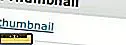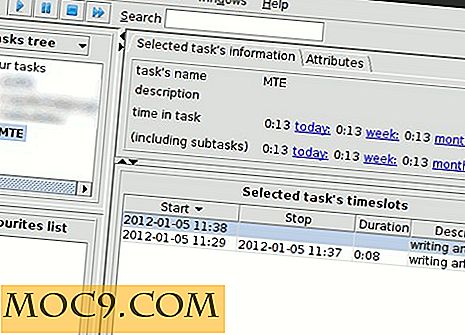Πώς να ενσωματώσετε το KeePass Με το Chrome και τον Firefox στο Ubuntu
Συχνά έχουμε πει ότι πρέπει να χρησιμοποιείτε έναν περίπλοκο και μοναδικό κωδικό πρόσβασης για κάθε λογαριασμό σας. Ωστόσο, αν δεν έχετε μεγάλη μνήμη, δεν θα μπορείτε να τα θυμάστε όλα. Αυτός είναι ο λόγος για τον οποίο εργαλεία όπως το Password Manager είναι χρήσιμα. Το KeePass είναι ένας πολύ εύχρηστος και χρήσιμος διαχειριστής κωδικών πρόσβασης για επιτραπέζιους υπολογιστές που σας επιτρέπει να καταγράφετε όλους τους κωδικούς πρόσβασης και να τις αποθηκεύετε σε ασφαλές μέρος. Το μόνο ενοχλητικό πράγμα για αυτό είναι ότι πάντα πρέπει να μεταβείτε σε αυτήν την εφαρμογή, να αναζητήσετε και να αντιγράψετε τον κωδικό πρόσβασης, πριν να την επικολλήσετε στη φόρμα σύνδεσης. Σε αυτό το άρθρο, θα σας δείξουμε πώς να ενσωματώσετε το KeePass με το Chrome και τον Firefox στο Ubuntu.
Πλεονεκτήματα της ενσωμάτωσης του KeePass στο πρόγραμμα περιήγησης
Το πλεονέκτημα της ενσωμάτωσης του KeePass στο πρόγραμμα περιήγησής σας είναι ότι μπορείτε να το πάρετε για να συμπληρώσετε αυτόματα τη φόρμα σύνδεσής σας κάθε φορά που επισκέπτεστε έναν ιστότοπο. σας εξοικονομεί την προσπάθεια να μετακινηθείτε προς τα εμπρός μεταξύ του προγράμματος περιήγησης και του διαχειριστή κωδικών πρόσβασης. Ενώ μπορείτε να επιτύχετε την ίδια λειτουργικότητα χρησιμοποιώντας το LastPass, πρέπει να ξέρετε ότι το LastPass αποθηκεύει όλα τα εμπιστευτικά σας δεδομένα στους διακομιστές σύννεφων τους. Αυτό σημαίνει ότι, αν οι διακομιστές τους είναι κάτω ή hacked σε, τα δεδομένα σας έχουν φύγει.
Δεν είναι διαθέσιμο το KeePass μόνο για Windows;
Το KeePass είναι κυρίως για Windows και κάνει χρήση του πλαισίου .NET το οποίο είναι δύσκολο να εγκατασταθεί σε άλλα λειτουργικά συστήματα. Στο Linux, υπάρχει μια θύρα πάνω από το KeePass 2 που μπορείτε να εγκαταστήσετε. Ωστόσο, χρησιμοποιεί μονοφωνικές βιβλιοθήκες τις οποίες πολλοί άνθρωποι θα κρύψουν. Εάν δεν θέλετε να εγκαταστήσετε μια δέσμη μονοφωνικών βιβλιοθηκών στον υπολογιστή σας, μπορείτε να δοκιμάσετε το KeePassX αντ 'αυτού, το οποίο είναι συμβατό μόνο με τη μορφή βάσης δεδομένων KeePass 1.x.
Αυτό το σεμινάριο θα ασχοληθεί με το λιμάνι πάνω από την έκδοση του KeePass 2.
Ρύθμιση του
1. Εγκαταστήστε το KeePass 2 στο Ubuntu
sudo apt-get εγκαταστήστε το keepass2 μονο-ολοκληρωμένο
Σημειώστε ότι η mono-complete μονάδα είναι απαραίτητη για την ενσωμάτωση του προγράμματος περιήγησης και θα εγκαταστήσει μια πληθώρα μονοφωνικών βιβλιοθηκών.
2. Κάντε λήψη της λειτουργικής μονάδας KeepassHttp από τη σελίδα Github. Εξαγάγετε τα αρχεία συμπτυσσόμενου στον αρχικό σας φάκελο. Ανοίξτε το και θα πρέπει να δείτε ένα αρχείο "KeePassHttp.plgx". Αυτό είναι το μόνο αρχείο που χρειαζόμαστε από αυτό το φάκελο.

3. Ανοίξτε ένα τερματικό. Πρέπει να αντιγράψουμε το αρχείο "KeePassHttp.plgx" στο φάκελο plug-ins του KeePass2.
sudo mkdir / usr / lib / keepass2 / plugins sudo mv ~ / keepasshttp / KeePassHttp.plgx / usr / lib / keepass2 / plugins /
4. Στη συνέχεια, ανοίξτε το Keepass 2. Εάν εμφανιστεί μια "Επιλογές KeePassHttp" στο μενού Εργαλεία, τότε το plugin λειτουργεί.
5. Τέλος, εγκαταστήστε το ChromelPass για το Chrome ή το PasslFox για Firefox. Κάντε επανεκκίνηση του προγράμματος περιήγησης εάν είναι απαραίτητο.
6. Μετά την επανεκκίνηση, το ChromelPass ή το PasslFox θα σας ζητήσουν να συνδεθείτε με το KeePassHttp. Αυτό θα δημιουργήσει ένα κλειδί κρυπτογράφησης που θα αποθηκευτεί στη βάση δεδομένων σας KeePass2.

7. Αφού συνδεθείτε, θα βρείτε μια επιλογή στο μενού περιβάλλοντος που σας επιτρέπει να συμπληρώσετε αυτόματα το όνομα χρήστη και τον κωδικό πρόσβασης.

Αυτό είναι. Το Keepass σας τώρα είναι ενσωματωμένο με το Chrome ή / και τον Firefox τώρα.